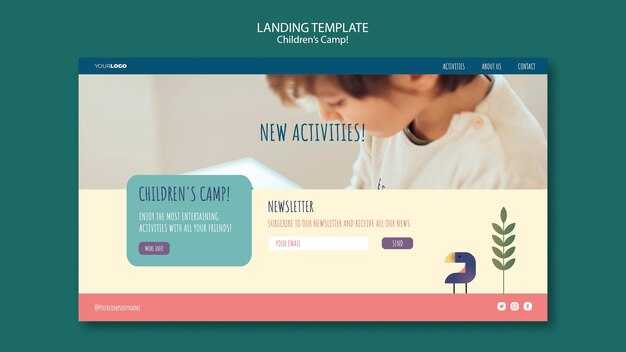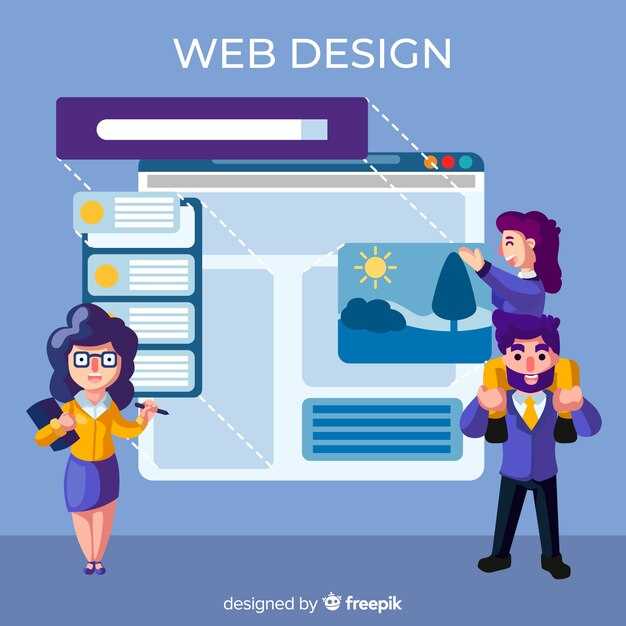Для точного округления чисел с нулями после запятой используйте функцию round(). Например, round(3.14159, 2) вернёт 3.14. Этот метод позволяет контролировать количество знаков после запятой, что особенно полезно при работе с финансовыми расчётами или научными данными.
Для работы с числами, где важно точное количество знаков после запятой, рассмотрите использование модуля decimal. Он позволяет избежать ошибок округления, характерных для чисел с плавающей точкой. Например, Decimal('3.1400') сохранит все нули и обеспечит точность вычислений.
Если вы хотите удалить лишние нули после запятой, преобразуйте число в строку и используйте метод rstrip(). Например, str(3.1400).rstrip('0') вернёт «3.14». Это упрощает отображение данных без потери их значимости.
Форматирование чисел с плавающей точкой
Используйте метод format() для округления чисел с плавающей точкой до нужного количества знаков после запятой. Например, чтобы вывести число 3.14159 с двумя знаками, напишите: "{:.2f}".format(3.14159). Это вернёт строку «3.14».
Для более современного подхода примените f-строки. Синтаксис проще и читабельнее: f"{3.14159:.2f}". Результат будет таким же – «3.14».
Если нужно удалить нули после запятой, используйте метод rstrip(). Например, "{:.2f}".format(3.0).rstrip('0').rstrip('.') вернёт «3» вместо «3.00».
Для работы с большими наборами данных округляйте числа с помощью функции round(). Например, round(3.14159, 2) вернёт 3.14. Это полезно для вычислений, где точность важна, но лишние знаки не нужны.
Если требуется сохранить точность, но убрать лишние нули, используйте модуль decimal. Например, Decimal('3.14000').normalize() вернёт Decimal('3.14'). Это особенно полезно в финансовых расчётах.
Для форматирования чисел в научной записи примените спецификатор e. Например, "{:.2e}".format(0.000314159) выведет «3.14e-04». Это удобно для работы с очень большими или малыми числами.
Использование функции format для округления
Для округления чисел с плавающей точкой до определённого количества знаков после запятой применяйте функцию format. Например, чтобы округлить число до двух знаков, используйте строку формата «{:.2f}».
Пример: number = 3.14159; formatted = "{:.2f}".format(number) вернёт строку «3.14». Этот способ удобен, когда нужно вывести число с фиксированным количеством десятичных знаков.
Если требуется округлить число, но сохранить его как числовой тип, сначала используйте round, а затем преобразуйте результат с помощью format. Например: rounded = round(3.14159, 2); formatted = "{:.2f}".format(rounded).
Для большей гибкости можно динамически задавать количество знаков. Передайте переменную в строку формата: precision = 3; formatted = "{:.{}f}".format(3.14159, precision). Это вернёт «3.142».
Функция format также поддерживает форматирование с выравниванием и дополнением нулями. Например, "{:07.2f}".format(3.14) создаст строку «003.14», где общая длина составляет 7 символов.
Форматирование строк с помощью f-строк
Для работы с нулями после запятой используйте f-строки – они позволяют легко управлять количеством знаков после десятичной точки. Например, чтобы вывести число 3.14159 с двумя знаками после запятой, напишите f"{3.14159:.2f}". Результат будет "3.14".
Если нужно добавить нули для выравнивания длины числа, укажите общее количество символов перед точкой. Например, f"{3.1:05.2f}" превратится в "03.10". Здесь 05 задает общую длину строки, включая точку и два знака после нее.
Для округления чисел с плавающей точкой используйте f-строки с указанием формата. Например, f"{3.14159:.3f}" округлит число до "3.142". Это удобно, когда требуется точность в отображении данных.
Если нужно вывести число в научной нотации, добавьте символ e. Например, f"{0.000123:.2e}" покажет "1.23e-04". Это полезно для работы с очень большими или маленькими числами.
Используйте f-строки для гибкого форматирования, комбинируя их с другими методами. Например, можно добавить текст перед числом: f"Результат: {3.14159:.2f}" выведет "Результат: 3.14".
Модуль decimal для точных расчетов
Для работы с числами, где важна точность после запятой, используйте модуль decimal. Он позволяет избежать ошибок округления, характерных для чисел с плавающей точкой.
- Импортируйте модуль и создайте объект Decimal:
from decimal import Decimal. - Используйте строки для инициализации чисел:
Decimal('0.1'). Это предотвратит неточности при создании объекта. - Настройте точность вычислений с помощью
getcontext().prec. Например,getcontext().prec = 6задает точность до 6 знаков.
Пример:
from decimal import Decimal, getcontext
getcontext().prec = 10
a = Decimal('0.1')
b = Decimal('0.2')
print(a + b) # Результат: 0.3Модуль поддерживает основные арифметические операции, сравнения и математические функции. Например, для округления используйте quantize:
result = Decimal('3.14159').quantize(Decimal('0.01'))
print(result) # Результат: 3.14Если вам нужно работать с финансовыми расчетами или другими задачами, где важна высокая точность, decimal станет надежным инструментом.
Управление отображением нулей после запятой
Для контроля отображения нулей после запятой в Python используйте форматирование строк. Метод format() или f-строки позволяют задать точное количество знаков после запятой. Например:
- С помощью f-строки:
f"{число:.2f}"выведет число с двумя знаками после запятой. - С использованием
format():"{:.3f}".format(число)покажет три знака после запятой.
Если нужно удалить лишние нули, применяйте метод rstrip(). Например:
str(число).rstrip('0').rstrip('.')уберет нули и точку, если она останется.
Для округления чисел с плавающей точкой используйте функцию round(). Например:
round(число, 2)округлит число до двух знаков после запятой.
Преобразование чисел в строки с заданным количеством знаков
Для преобразования числа в строку с фиксированным количеством знаков после запятой используйте метод format() или f-строки. Например, чтобы округлить число до двух знаков, выполните:
number = 3.14159
formatted = "{:.2f}".format(number)
С f-строками это выглядит ещё проще:
formatted = f"{number:.2f}"
Если нужно добавить ведущие нули, укажите общее количество символов перед точкой. Например, для числа 5.5 с пятью символами:
formatted = f"{number:07.2f}"
Для работы с отрицательными числами форматирование сохраняет знак:
number = -2.718
formatted = f"{number:.2f}"
Если требуется округление до целого, используйте формат без дробной части:
number = 123.456
formatted = f"{number:.0f}"
Эти методы позволяют легко управлять отображением чисел, сохраняя код читаемым и лаконичным.
Настройка отображения заготовленных данных для отчетов
Используйте метод format() для точного управления количеством знаков после запятой. Например, "{:.2f}".format(3.14159) выведет «3.14». Это особенно полезно при подготовке отчетов, где требуется единообразие в отображении чисел.
Для работы с большими массивами данных применяйте библиотеку Pandas. Настройте отображение столбцов с плавающими числами с помощью pd.options.display.float_format. Например, pd.options.display.float_format = '{:.2f}'.format гарантирует, что все числа в DataFrame будут отображаться с двумя знаками после запятой.
Если данные включают нули после запятой, используйте rstrip() для их удаления. Например, "3.1400".rstrip('0').rstrip('.') вернет «3.14». Это помогает избежать лишних символов в отчетах.
| Метод | Пример | Результат |
|---|---|---|
format() |
"{:.3f}".format(5.6789) |
5.679 |
rstrip() |
"7.000".rstrip('0').rstrip('.') |
7 |
| Pandas | pd.options.display.float_format = '{:.1f}'.format |
Все числа с одним знаком после запятой |
Для создания читаемых отчетов с нулями после запятой комбинируйте эти методы. Например, сначала форматируйте числа, а затем удаляйте лишние нули, если они не требуются. Это обеспечивает гибкость и аккуратность в отображении данных.
Подавление ненужных нулей с помощью функций
Для удаления лишних нулей после запятой используйте функцию rstrip. Например, если у вас есть строка «3.1400», примените "3.1400".rstrip('0'), чтобы получить «3.14». Это работает только с текстовыми данными, поэтому предварительно преобразуйте число в строку.
Если нужно убрать нули из числа, используйте форматирование. Метод format позволяет задать точность: "{:.2f}".format(3.1400) вернёт «3.14». Для динамического форматирования примените "{:.{}f}".format(3.1400, 2), где второе число – количество знаков после запятой.
Для автоматического удаления нулей в конце дробной части подойдёт функция normalize из модуля decimal. Импортируйте модуль и выполните Decimal('3.1400').normalize(). Результат будет «3.14». Это особенно полезно для работы с точными вычислениями.
Если вы хотите сохранить число как числовой тип, но убрать ненужные нули, используйте преобразование в строку и обратно. Например, float(str(3.1400).rstrip('0')) вернёт 3.14. Это простое решение для случаев, когда важно сохранить тип данных.